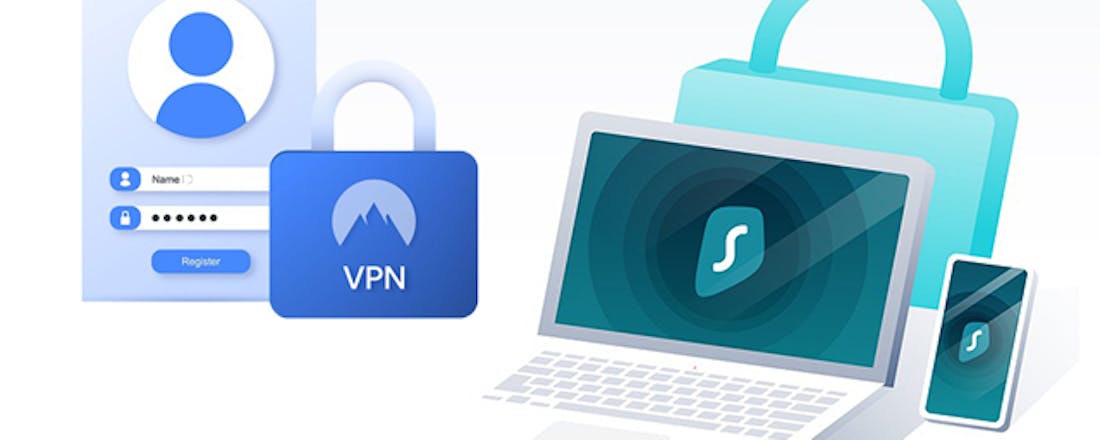Beste VPN 2020: 14 aanbieders vergeleken
Doordat de markt snel ontwikkelt zijn de eisen en verwachtingen van vpn’s flink hoger vergeleken met vorige jaren. Wij testen vpn-diensten naar de maatstaven van 2020. 14 stuks in totaal. Wie zet de trend en wie blijft achter? Zoek je de beste VPN van het moment, lees dan verder.
Het gebruik van vpn’s wordt steeds normaler en consumenten worden steeds kritischer. Een paar jaar geleden was het nog acceptabel om alleen de populairste platformen te ondersteunen, tegenwoordig doe je als vpn-provider niet meer mee zonder routerondersteuning. Iets wat een aantal jaar geleden baanbrekend was, is tegenwoordig de norm. Gratis varianten worden ook steeds beter; hoewel we nog steeds zeer terughoudend zijn met het aanbevelen van gratis vpn-diensten, is er een flinke verbetering zichtbaar. Zo bieden sommige premium vpn-providers een volwaardige gratis oplossing voor sporadische gebruikers.
Auditing is een nieuw fenomeen dat we dit jaar voor het eerst meerekenen. Een aantal vpn-providers heeft zichzelf vrijwillig laten testen door onafhankelijke auditors. Een succesvolle audit zou erop kunnen wijzen dat een vpn-provider daadwerkelijk voldoet aan een claim dat ze geen logboeken bijhouden. Natuurlijk is een audit niet waterdicht, maar het kan een goede indicatie zijn. Bewijs uit de praktijk waarbij vpn-providers aantoonbaar geen logbestanden aan de autoriteiten konden overdragen, is veelzeggender. Per audit verschillen de richtlijnen dusdanig dat we geen onderscheid maken in het soort audit. Het enige dat telt is dat de audit is uitgevoerd door een onafhankelijke partij. In een enkel geval was er wel een audit uitgevoerd, maar is de onafhankelijkheid van de auditor dermate discutabel dat we dat in de test vermelden.
Een andere opvallende trend is een verbetering in snelheden. Vorig jaar kwamen we nog een aantal vpn-diensten tegen die onze internetverbinding flink vertraagden. Dit jaar presteerde slechts één van de onderzochte aanbieders onder 70 procent van de originele snelheid. Daarom rekenen we snelheid dit jaar niet als pluspunt maar als eis. De snelheid dient in ieder geval boven 70 procent van de originele snelheid te zijn. Alles daaronder beschouwen we als onacceptabel.
Dat gezegd hebbende, laten we snel de individuele aanbieders onder de loep nemen.
©PXimport
AirVPN
©PXimport
AirVPN richt zich niet op beginners, maar levert een vpn-dienst die tot op microscopisch niveau aan te passen is door de gebruiker. Normaal gesproken is dit praktisch alleen mogelijk door een vpn handmatig te installeren of met universele vpn-applicaties zoals Viscosity of de officiële OpenVPN-client. De apps van AirVPN ogen wat gedateerd, maar daar staat een scala aan geavanceerde opties tegenover die bij veel andere vpn-diensten niet beschikbaar zijn. Denk hierbij aan portforwarding, tor-over-vpn, split tunneling op basis van ip/host/range, aangepaste dns.
Alsof dat nog niet genoeg is, kun je ook eigen scripts laten uitvoeren op vooraf gedefinieerde momenten, zoals tijdens het opstarten van de app of het verbreken van de verbinding. AirVPN is niet de beste vpn-dienst voor beginners, maar powerusers kunnen zich er lekker mee uitleven.
Privacytechnisch is AirVPN zeer sterk, mede door eerdergenoemde mogelijkheden. Het privacybeleid zit goed in elkaar en op het AirVPN-forum zijn veel privacygidsen te vinden. Hoewel AirVPN geoblokkades van diverse streamingdiensten goed deblokkeert, is dit niet de beste vpn-dienst voor streaming, daarvoor kun je beter aankloppen bij ExpressVPN of NordVPN.
Prijs per maand vanaf: € 2,75
AirVPN
7Score70
Pluspunten
Tot in de puntjes aan te passen
Zeer sterke privacybescherming
Zeer behulpzame gebruikersgroep en community
Minpunten
Minder geschikt voor beginners
CyberGhost
©PXimport
Als je de website en de marketing van CyberGhost ziet, lijkt het op het eerste gezicht een vpn die zich richt op privacy. Gezien de soepele wetgeving omtrent copyright en downloaden in Roemenië, waar CyberGhost juridisch gevestigd is, kan deze vpn je privacy goed beschermen tijdens een torrent-sessie. Toch is dat niet het sterkste punt van deze aanbieder.
CyberGhost komt het best tot zijn recht bij het deblokkeren van streamingdiensten. Hiervoor heeft de app een aantal speciale, vooraf ingestelde profielen waarmee je doelgericht bepaalde streamingdiensten kunt deblokkeren. Niet alle streamingdiensten worden ondersteund, maar dat claimt deze provider ook niet. Apps van deze vpn-provider werken niet perfect, maar goed genoeg voor huis-tuin-en-keukengebruik. De kwaliteit van de apps sluit goed aan bij de relatief lage prijs van een twee- of driejarig CyberGhost-abonnement: een goede prijs-kwaliteitsverhouding.
In vergelijking met alle andere providers die we testten, viel CyberGhost erg laag uit met slechts 67 procent van de oorspronkelijke downloadsnelheid en 37 procent van de upload. CyberGhost heeft geen gratis proefperiode, maar de provider hanteert een royale ‘niet goed, geld terug’-periode van 45 dagen. Ter vergelijking, de meeste aanbieders geven je maximaal 30 dagen de tijd om hun dienst uit te proberen.
Prijs per maand vanaf: € 2,64
CyberGhost
6Score60
Pluspunten
Simpel streamingdiensten deblokkeren
Goede prijs-kwaliteitsverhouding
Zeer lange ‘niet goed, geld terug’-garantie
Minpunten
Lage snelheid vergeleken met concurrenten
Kennisbank en helpdesk zijn matig
ExpressVPN
©PXimport
Waar je veel vpn-providers op hun blauwe ogen moet geloven, kun je bij ExpressVPN gewoon vertrouwen op bewezen privacybescherming. Bij de moordaanslag op een Russische diplomaat liep het spoor dood bij een ExpressVPN-server die gebruikt werd in een poging bewijsmateriaal te wissen. ExpressVPN kon geen logs overhandigen aan de autoriteiten, omdat deze logs simpelweg niet werden bijgehouden. Hoewel dit onethisch is, bewijst dit wel dat ExpressVPN je privacy echt beschermt.
Je kunt met ExpressVPN alle torrents van de wereld downloaden zonder je druk te maken over downloadboetes. Het deblokkeren van streamingdiensten werkt vlekkeloos met het servernetwerk van ExpressVPN. Aanvullend op Amerikaanse en Nederlandse Netflix zijn ook diverse andere Netflix-regio’s te deblokkeren met deze vpn-dienst. Alle Nederlandse streamingdiensten waaronder Ziggo GO, KPN iTV en NLziet werken perfect met de Nederlandse serverlocaties.
De apps zijn stabiel, gebruiksvriendelijk en op elk platform te gebruiken. Zelfs op je router hoef je deze vpn niet handmatig in te stellen, daar heeft ExpressVPN aangepaste firmware voor ontwikkeld. De helpdesk reageert erg snel en heeft een hoog kennisniveau. Portforwarding is het enige dat we al jaren missen bij deze vpn.
Prijs per maand vanaf: € 6,04
ExpressVPN
9Score90
Pluspunten
Extreme privacybescherming
Deblokkeert bovengemiddeld veel streamingdiensten
Speciale router-app (aangepaste firmware)
Minpunten
Portforwarding niet mogelijk
Hotspot Shield
©PXimport
Hotspot Shield is een van de bekendste vpn-providers die ook gratis te gebruiken is. Dus niet via een gratis proefperiode of een ‘niet goed, geld terug’-garantie, maar echt gratis. De beperking bij het gratis abonnement zit ‘m in een maandelijks datalimiet en de app toont eigen advertenties. De betaalde versie verwijdert deze beperkingen en voorziet je van een redelijke vpn.
Het grootste nadeel van Hotspot Shield is dat het een eigen vpn-protocol gebruikt. Daardoor is Hotspot Shield alleen te gebruiken op Windows, macOS, Android en iOS. Op alle andere apparaten zoals routers, mediaboxen en consoles kun je deze vpn-dienst niet installeren, ook niet buiten de app om. Op platformen waarop de app beschikbaar is, werkt deze wel erg goed en makkelijk.
De beperkte ondersteuning zou geen probleem zijn als deze vpn-dienst spotgoedkoop zou zijn, maar Hotspot Shield is de allerduurste vpn in deze test met een regulier maandabonnement van bijna 15 euro (lager bij langere looptijd). Daarmee gaat de prijs-kwaliteitsverhouding hard omlaag. Tel daarbij op dat deze vpn-dienst een zeer matig privacybeleid heeft. We kunnen alleen maar adviseren om deze vpn-provider te vermijden. De snelheid is wel goed.
Prijs per maand vanaf: € 8,74
Hotspot Shield
3Score30
Pluspunten
Snelheid is goed
App werkt goed
Minpunten
Zeer slechte prijs-kwaliteitsverhouding
Matig privacybeleid
Zeer beperkte platformen
IPVanish
©PXimport
Qua privacy is IPVanish op z’n minst discutabel te noemen. IPVanish claimt dat ze geen logbestanden bijhouden, maar in het verleden werden logs gewoon overgedragen aan de Amerikaanse Department of Homeland Security. Privacyfanaten kunnen beter een account aanmaken bij ExpressVPN. Daarnaast zijn audits op deze vpn niet onafhankelijk uitgevoerd. Vlak voordat IPVanish van Highwinds overgenomen werd door StackPath heeft StackPath zelf een audit uitgevoerd. Dit soort audits dienen door een onafhankelijke partij uitgevoerd te worden.
Het servernetwerk van IPVanish is wel erg uitgebreid. Naast een dekking van 54 landen zijn er in elk van die landen meerdere serverlocaties te vinden. De apps zijn prima te gebruiken en de snelheden zijn goed. Streamingdiensten deblokkeren werkt redelijk voor Nederlandse streamingdiensten maar internationale regioblokkades zoals van de Amerikaanse Netflix en BBC iPlayer zijn niet altijd te omzeilen met IPVanish.
Voor Nederlandse gebruikers die geen creditcard of PayPal hebben, is het ook niet mogelijk om een abonnement af te sluiten bij deze vpn-dienst. Veelgebruikte betalingsmethoden zoals iDEAL en Bitcoin worden niet ondersteund. Gelukkig is dat ook niet nodig, want wij zouden niemand aanraden hier een abonnement te nemen.
Prijs per maand vanaf: € 5,86
IPVanish
4Score40
Pluspunten
Uitgebreid servernetwerk
Minpunten
Misleidende claim op niet loggen
Streaming deblokkeren werkt wisselend
Zeer beperkte betalingsmethoden
Mullvad
©PXimport
Mullvad heeft een zeer goede reputatie als het gaat om privacybescherming. Niet zonder reden, dit bedrijf is juridisch gevestigd in Zweden, een land dat bekend staat als een vriendelijk milieu om een vpn-dienst te vestigen. In tegenstelling tot veel andere aanbieders komt Mullvad neutraal over. Geen loze beloften, gewoon een goede vpn-dienst die je privacy beschermt tegen een eerlijke prijs: vijf euro.
Het maakt niet uit hoelang je het abonnement neemt, de prijs is simpelweg vijf euro. Verhelderend in een landschap waar aanbieders de reguliere maandprijzen kunstmatig hoog houden om tegen stuntprijzen driejarige vpn-abonnementen te kunnen aanbieden. Voor een stabiele, goede vpn tegen een eerlijke prijs ben je bij Mullvad aan het juiste adres.
Wisselen van server gaat makkelijker dan bij veel andere vpn’s. Mullvad verbreekt dan automatisch de verbinding met de huidige server en maakt verbinding met de nieuwe server zonder tussenkomst van de gebruiker. Mullvad verkleint daarmee de kans aanzienlijk dat je eigen ip-adres per ongeluk blootgesteld wordt. Naast OpenVPN kun je bij Mullvad als een van de weinige aanbieders gebruikmaken van het experimentele WireGuard-protocol.
Prijs per maand: € 5,-
Mullvad
8Score80
Pluspunten
Stabiele, snelle, veilige vpn-dienst
Zeer sterk privacybeleid
Zeer goede prijs-kwaliteitsverhouding
Minpunten
Geen portforwarding
NordVPN
©PXimport
NordVPN is razend populair, werkt goed en kost niet al te veel als je bereid bent om een twee- of driejarig abonnement vooruit te betalen. Toch zijn er twee zaken waar we ons aan storen bij NordVPN: de kill switch sluit alleen vooraf ingestelde applicaties. Het zou veel handiger zijn als de hele internetverbinding gewoon geblokkeerd zou worden als NordVPN onverwacht de verbinding verbreekt. Hier worden applicaties direct afgesloten zonder dialoogvenster om bijvoorbeeld je werk op te slaan. Dat doen veel andere aanbieders toch beter.
De geadverteerde prijs is kunstmatig lager door de btw niet te berekenen. Als je NordVPN in Nederland legaal wilt aanschaffen, dus inclusief btw, is het abonnement opeens 21 procent duurder. Google maar eens op ‘NordVPN btw betalen’. Om de vergelijking objectief te houden, zijn de prijzen van NordVPN in deze test wel inclusief 21 procent btw.
Als je kunt leven met de minder conventionele kill switch en het idee dat je met btw kunt sjoemelen, is NordVPN een superdeal. De snelheid is namelijk zeer goed en de verbinding is stabiel. Met de overdaad aan servers kun je vrijwel elke streamingdienst deblokkeren en de apps werken goed op elk platform.
Prijs per maand vanaf: € 3,75
NordVPN
8Score80
Pluspunten
Gebruiksvriendelijk
Zeer sterk privacybeleid
Zeer goede prijs-kwaliteitsverhouding
Minpunten
Matige kill switch
Onethische prijscommunicatie
Private Internet Access
©PXimport
Private Internet Access (PIA) begon als een van de eerste prijsvechters. De prijzen van PIA zijn vrijwel onveranderd gedurende de jaren, maar de kwaliteit is wel sterk verbeterd. Daardoor valt PIA in de top van het budgetsegment. Voor omgerekend iets meer dan 2,50 euro per maand heb je al een PIA-abonnement. Door de jaren heen heeft PIA zich goed aangepast en levert deze provider een prima op privacy gerichte vpn-dienst.
Portforwarding is mogelijk, maar is in verband met privacy en veiligheid standaard uitgeschakeld, dit moet je dus even aanvragen bij de klantenservice. Naast vpn-functionaliteit met aangepaste dns, een kill switch en split tunneling heeft de app een contentblocker tegen advertentienetwerken, trackers en malware. Zoals bij veel andere blockers worden alleen bepaalde domeinnamen geblokkeerd, waardoor deze relatief simpel te omzeilen is.
Opmerkelijk is de snooze-functie. Deze zijn wij nog niet eerder tegengekomen bij andere vpn’s. Met ‘snooze’ verbreek je de vpn-verbinding en laat je deze na een vooraf ingestelde tijd weer hervatten. PIA heeft een goede balans tussen gebruiksvriendelijkheid en geavanceerde functies, en levert een prima prijs-kwaliteitsverhouding.
Prijs per maand vanaf: € 2,57
Private Internet Access
7Score70
Pluspunten
Gebruiksvriendelijk met veel functies
Uitstekende prijs-kwaliteitsverhouding
Behulpzame en actieve community
Minpunten
Geen Netflix-compatibiliteit
ProtonVPN
©PXimport
In deze test hebben we het ProtonVPN Plus-abonnement getest. Deze variant komt qua functies en kosten het meest overeen met vergelijkbare abonnementen van andere providers. Naast het Plus-abonnement is er ook een Free-, Basic- en Visionary-abonnement verkrijgbaar.
De Free-variant is gratis en beperkt tot één gelijktijdige verbinding in plaats van vijf, 3 landen tegenover 46 en een lagere snelheid. De Visionary-variant is een combinatie van het Plus-abonnement en ProtonMail, de anonieme email-dienst van moederbedrijf Proton Technologies.
De meeste Nederlandse streamingdiensten werken prima met ProtonVPN, maar Netflix kregen we zo snel niet aan de praat. ProtonVPN lijkt volledig gericht op het beschermen van je online privacy. Zaken zoals streamingdiensten deblokkeren zijn bijzaak voor deze aanbieder.
De ProtonVPN-apps werken erg goed en geven de mogelijkheid om via ‘Secure Core’ een verbinding op te zetten. Dit is een dubbele vpn-verbinding waarbij het tweede verbindingspunt altijd in een extra beveiligd datacenter in Zwitserland of IJsland staat. Daardoor is het nog moeilijker om de echte locatie van de gebruiker te traceren. Zoals een echte op anonimiteit gerichte vpn-provider betaamd, kun je bij ProtonVPN ook contant betalen.
Prijs per maand vanaf: € 6,63
ProtonVPN Plus
9Score90
Pluspunten
Zeer sterke privacybescherming
Mogelijkheid contant betalen
Zeer gebruiksvriendelijk
Minpunten
Minder gericht op streaming
Surfshark
©PXimport
Surfshark biedt naast een vpn ook bovengemiddeld veel tools om je online privacy te beschermen. Cleanweb blokkeert advertentienetwerken en trackers (maar geen malware). Hacklock checkt of jouw e-mailadressen voorkomen in gepubliceerde hacks, vergelijkbaar met websites als haveibeenpwned.com. BlindSearch is een zoekmachine die zoekresultaten uit Bing haalt en is exclusief voor Surfshark-klanten. Handig, maar niet essentieel voor regulier vpn-gebruik. Sommige van deze tools zijn alleen als betaalde add-on verkrijgbaar.
Naast OpenVPN en IKEv2/IPSec kun je ook gebruikmaken van NoBorders, een zelfontwikkeld vpn-protocol dat vpn-verkeer eruit laat zien als regulier http-verkeer. Hiermee kun je ook in gebieden waar vpn’s geblokkeerd worden zoals China en Iran vrij gebruikmaken van een vpn. Statische ip-adressen zijn standaard voor een aantal servers in Duitsland, Japan, Nederland, Singapore, Verenigd Koninkrijk en de VS. Multihop ook voor meerdere populaire combinatielanden. Andere servers gebruiken dynamische ip-adressen.
Al met al biedt Surfshark een uitgebreid privacypakket waarbij de vpn centraal staat. Met prijzen vanaf 1,79 euro per maand is deze vpn-dienst spotgoedkoop als je een tweejarig abonnement neemt.
Prijs per maand vanaf: € 1,79
Surfshark
8Score80
Pluspunten
Veel extra privacytools
Spotgoedkoop bij tweejarig abonnement
Onbeperkt aantal gelijktijdige verbindingen (fair use)
Minpunten
Betaalde add-ons
TorGuard
©PXimport
TorGuard richt zich net zoals AirVPN vooral op gevorderde gebruikers en wat minder op beginners. Dat zie je vooral terug in het relatief ingewikkelde configuratiescherm waarin je een overdaad aan opties en add-ons kunt vinden. Die beperking is tegelijkertijd de kracht van TorGuard. Deze vpn concentreert zich op het beschermen van je online privacy en alles daar omheen. Gebruikers kunnen via de app ook eigen scripts uitvoeren.
Het standaardabonnement werkt goed, maar is wat kaal. Wel zijn er zeer veel add-ons te koop, zoals toegang tot het 10Gbit-netwerk, een tegen DDOS-aanvallen ip-adres, een vast ip-adres, een ip-adres speciaal voor streaming en zelfs speciale ‘residential’ ip-adressen (normaal gereserveerd voor normale thuisgebruikers). Dat laatste komt weinig voor bij andere vpn-aanbieders, wat jammer is want deze residential ip-adressen zijn aanzienlijk minder opvallend dan de datacenter-ip-adressen die veel andere vpn-providers gebruiken.
De meeste streamingdiensten zijn via TorGuard te deblokkeren via de standaardservers. Sommige streamingdiensten zijn alleen beschikbaar met een vast streaming-ip-adres, wat 7,21 euro per maand extra kost. Hoewel TorGuard een ijzersterk op privacy gericht product is, kunnen streamingfans beter een andere vpn-aanbieder kiezen.
Prijs per maand vanaf: € 4,51
TorGuard
7Score70
Pluspunten
Zeer sterke privacybescherming
Zeer veel (betaalde) add-ons
Zeer capabele helpdesk
Minpunten
Streaming-ip-adressen niet in standaardabonnement
Minder geschikt voor beginners
TunnelBear
©PXimport
TunnelBear lijkt tussen wal en schip te vallen. De dienst profileert zich als allround vpn-dienst, daarvan mag je een sterk privacybeleid verwachten, goede ondersteuning voor torrents en het omzeilen van de regioblokkades voor de meest gangbare streamingdiensten.
Privacytechnisch is TunnelBear oké, maar er zijn veel diensten die het beter doen. Als privacy je hoofdreden is om een vpn te gebruiken, is oké niet goed genoeg. Torrents werken wel goed met TunnelBear, maar portforwarding is niet beschikbaar. Het deblokkeren van streamingdiensten werkt ook niet optimaal. Zo zijn alle servers die we probeerden geblokkeerd door Netflix en Nederlandse streamingdiensten in het buitenland werkten ook bijna nooit.
De apps zijn wel erg gebruiksvriendelijk en de support is goed. Er is ook een gratis versie beschikbaar, maar deze heeft een maandelijks datalimiet van 500 MB. Voor de beeldvorming: daarmee kun je maandelijks iets meer dan twee minuten Netflix op mediumkwaliteit streamen, als Netflix tenminste zou werken met TunnelBear.
Prijs per maand vanaf: € 3,01
TunnelBear
5Score50
Pluspunten
Gebruiksvriendelijke apps
Goede helpdesk
Minpunten
Gratis versie is een aanfluiting (500 MB/maand)
VyprVPN
©PXimport
VyprVPN is een zeer complete vpn-dienst die door veel Nederlanders over het hoofd gezien wordt. Dat komt voornamelijk doordat je VyprVPN niet met iDEAL kunt betalen. Toch levert VyprVPN een goede vpn die standaard veel opties biedt: de beste kill switch uit deze test die je zelfs op systeemniveau kunt instellen, dus ook als de VyprVPN-app zou crashen, is je eigen ip-adres beschermd tegen blootstelling. Standaard gebruikt deze vpn een eigen dns-netwerk, maar je kunt ook een aangepaste dns instellen via de app om het privacyrisico te spreiden over meerdere partijen.
Streamingdiensten deblokkeren werkt zeer goed, zowel de Nederlandse Netflix in het buitenland als de Amerikaanse Netflix in Nederland werken vlekkeloos. Ook Nederlandse streamingdiensten zoals Ziggo GO en KPN iTV zijn in het buitenland te bekijken met VyprVPN. Naast apps voor alle standaardplatformen heeft VyprVPN een router-app ontwikkeld in de vorm van aangepaste firmware. Instellingen zijn makkelijk aan te passen en veel keuzes worden aan de gebruiker overgelaten.
Qua kwaliteit komt VyprVPN in de buurt van ExpressVPN, maar voor minder dan de helft van de prijs!
Prijs per maand vanaf: € 2,26
VyperVPN
9Score90
Pluspunten
Beste prijs-kwaliteitsverhouding
Beste kill switch
Ondersteuning voor minder populaire platformen
Minpunten
iDEAL en cryptobetaling niet beschikbaar
Windscribe
©PXimport
De gratis versie van Windscribe werkt erg goed, net als de betaalde variant. Hoewel de betaalde variant onbeperkt dataverkeer heeft, is een gratis Windscribe-account met 10 GB per maand veel minder beperkt dan TunnelBear, die slechts 500 MB weggeeft. Het meest opmerkelijke is dat je op één Windscribe-account onbeperkt gelijktijdige verbindingen mag maken, wel op basis van fair use.
Naast reguliere vpn-protocollen zoals IKEv2 en OpenVPN biedt Windscribe Wstunnel, een aangepaste combinatie van OpenVPN en WebSocket. Hiermee kun je ook in landen met nationale firewalls zoals in China gewoon gebruikmaken van de vpn. Voor torrents en het omzeilen van overheidsblokkades is Windscribe zeer geschikt, voor streaming iets minder. Zo kregen wij de Nederlandse Netflix in het buitenland niet aan de praat. De Amerikaanse Netflix in Nederland werkte wel goed en ook andere Nederlandse streamingdiensten deden het goed.
Op het moment dat je overstapt van gratis naar betaald heb je drie dagen een ‘niet goed, geld terug’-garantie. Dat is veel korter dan de dertig dagen die je bij de meeste aanbieders krijgt, maar daar staat tegenover dat je Windscribe goed kunt testen met de gratis versie.
Prijs per maand vanaf: € 3,68
Windscribe
7Score70
Pluspunten
Volwaardige gratis vpn met 10 GB per maand
Vaste ‘residential’ ip-adressen (add-on)
Portforwarding
Minpunten
Helpdesk-chatbot werkt erg matig
Conclusie
Voor hoge snelheden kun je tegenwoordig bijna overal terecht. Als de snelheid niet goed is, zoek dan verder. In elk segment zijn er vpn-providers te vinden die een hoge snelheid leveren. De prijzen zijn ten opzichte van vorige jaren vooral gezakt in het budgetsegment en de prijs-kwaliteitsverhouding is over het algemeen sterk verbeterd. De winnaars blijven onveranderd, ExpressVPN levert nog steeds de beste ervaring. VyprVPN levert nagenoeg dezelfde kwaliteit, maar voor de helft van het geld.
Tekst:Robin Kooij, VPNService.nl